[已更新] 如何修復 Windows 10 更新錯誤 0x80244022
![[已更新] 如何修復 Windows 10 更新錯誤 0x80244022 [已更新] 如何修復 Windows 10 更新錯誤 0x80244022](https://luckytemplates.com/resources1/images2/image-2014-0408150524266.png)
為了解決 Windows 10 更新錯誤 0x80244022,請參考有效的解決方案,例如運行疑難解答、檢查網絡設定等。
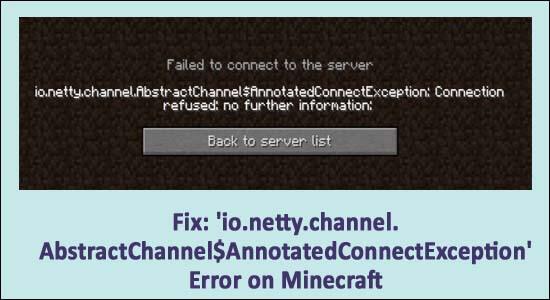
您在嘗試玩 Minecraft 時是否收到“io.netty.channel.AbstractChannel$AnnotatedConnectException 連接超時”錯誤。
那麼你來對地方了。在這裡查看修復 Minecraft 服務器 io.netty.channel.connecttimeoutexception 的一些最可能的解決方案。
好吧,《我的世界》是最受歡迎的沙盒遊戲之一,許多用戶經常玩,但最近各種《我的世界》玩家報告說,他們在嘗試連接服務器時遇到錯誤
Failed to connect to server. io.netty.channel.AbstractChannel $AnnotatedConnectException: Connection refused: no further information
這真的很令人沮喪,因為由於 Minecraft 上的連接超時,您無法玩自己喜歡的遊戲,因此需要立即修復。
但在進行修復之前,讓我們先看看造成 Minecraft 錯誤的一些可能原因。
是什麼導致 io.netty.channel.abstractchannel$annotatedconnectexception 錯誤?
Minecraft 連接被拒絕錯誤的主要原因是常見的 IP 連接問題。 但是還有許多其他原因導致錯誤,所以在這裡看看。
因此,這些是導致Minecraft 連接被拒絕的一些常見原因:沒有更多信息。現在按照以下給出的輕鬆修復以輕鬆解決錯誤。
如何修復“IO Netty 通道 Abstractchannel Annotatedconnectexception 沒有更多信息”Minecraft 錯誤?
好吧,您現在需要一一嚐試許多修復程序,但在進行修復之前,請確保重新啟動您的設備和遊戲,因為很多時候簡單的重新啟動可以解決各種故障以及Minecraft 崩潰。但如果仍然出現錯誤,請按照以下給出的修復。
目錄
修復 1 – 重置路由器
這可能是由於您在玩 Minecraft 時遇到錯誤的互聯網問題。因此,重置路由器是修復錯誤的簡單快速的解決方案。
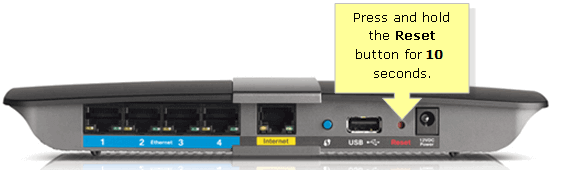
請注意:重置路由器也可能會刪除它的自定義設置。
現在檢查Minecraft 連接超時錯誤是否已解決,否則請轉到下一個解決方案。
修復 2 – 手動添加 IP 地址和端口
如果您的 Internet 連接使用動態 IP 地址,那麼這也可能導致 io.netty.channel.AbstractChannel$AnnotatedConnectException Minecraft 錯誤。
因此,這裡建議手動添加端口和 IP 地址以修復 Minecraft 錯誤,請按照以下步驟操作:
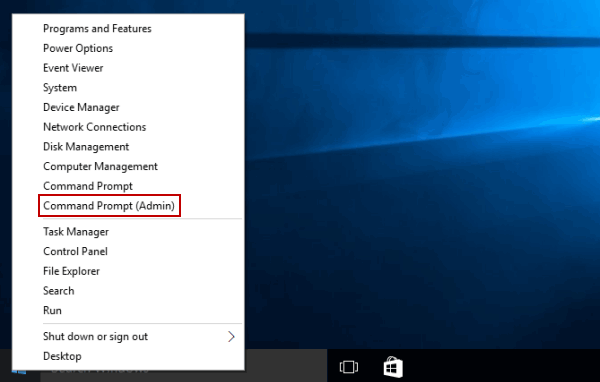
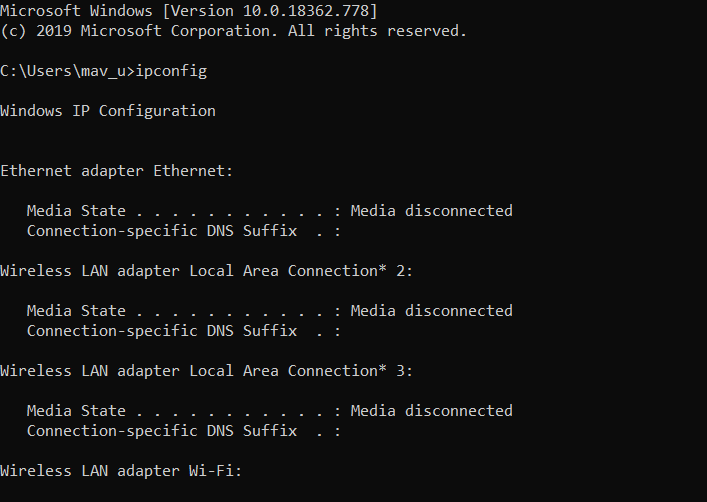
現在估計錯誤已修復。
修復 3 – 檢查端口過濾或轉發
在許多情況下,發現用戶意外過濾了端口,即使端口轉發性能良好,端口過濾也會使其無效,在這種情況下,您無法連接到 Minecraft 服務器。
因此,在這種情況下,您需要通過連接到路由器並使用設備名稱、用戶名和密碼等詳細信息登錄來檢查端口過濾和轉發。如果您不確定詳細信息,則可以在路由器貼紙底部或隨附的說明手冊上找到它。
請按照以下步驟操作:
並重新啟動 Minecraft 以查看您是否能夠連接到服務器或仍然看到錯誤消息。
修復 4 – 通過命令提示符重置網絡配置
如果仍然看到錯誤,則可能是您的網絡設置不正確並導致問題。而這也會造成主機和遊戲服務器的中斷。
所以這裡建議重置網絡配置。請按照以下步驟操作:
ipconfig /flushdns
ipconfig /release
ipconfig /renew
netsh Winsock reset
netsh int ip reset
修復 5 – 更新 Java
Minecraft需要更新的 Java 版本才能正常運行。如果您使用過時的 Java 文件版本連接到服務器,並且 Minecraft 開始與其他缺少的元素發生衝突,那麼這可能會導致錯誤。
因此,請確保更新 Java 版本,然後嘗試運行 Minecraft,因為這可以讓您連接到服務器,而不會收到錯誤消息無法連接到服務器。
修復 6 – 檢查防火牆的應用程序權限
如上所述,您可能會收到 Minecraft 錯誤,因為Windows Defender 防火牆阻止了 Minecraft 服務器。
為此,請按照給定的步驟操作:
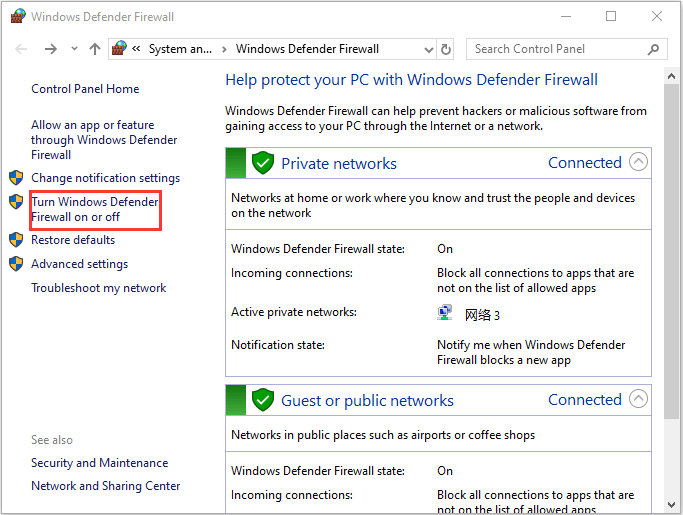
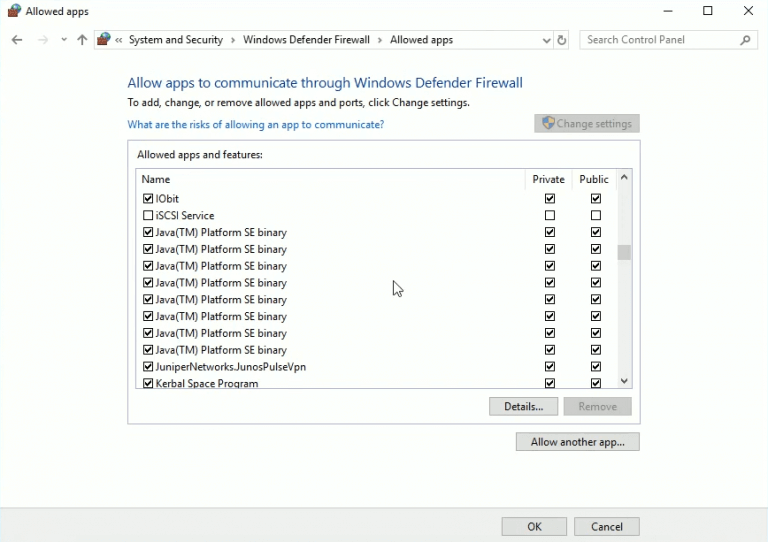
修復 7 – 關閉 Windows Defender 防火牆
如果您仍然遇到io.netty.channel.abstractchannel$annotatedconnectexception,那麼這裡建議暫時禁用 Windows Defender 防火牆檢查無法阻止 Minecraft 服務器連接問題是否已解決。
請按照以下步驟操作:
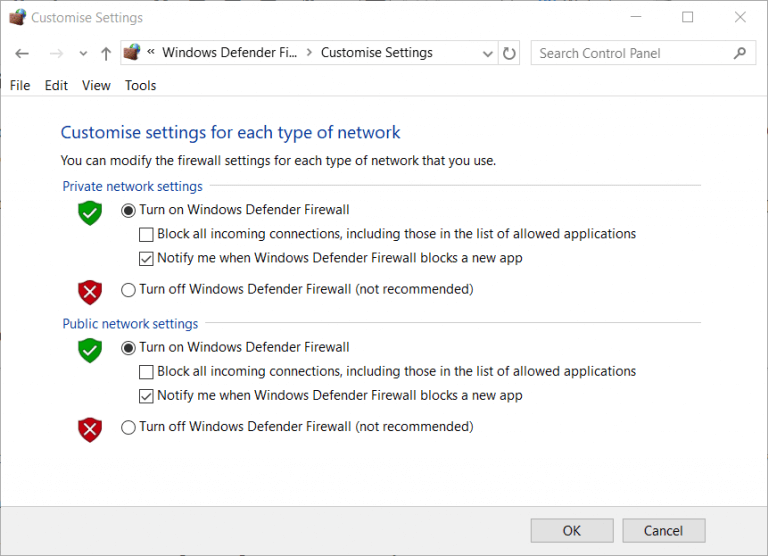
現在禁用 Windows 防火牆後,檢查Minecraft 連接是否超時,問題是否已解決。
修復 8 – 卸載不兼容的軟件
有時,過時的軟件可能會導致 Minecraft 服務器中斷,並且此結果會在運行遊戲時顯示錯誤。
通常,諸如帶有 Hamachi 的虛擬以太網之類的軟件是罪魁禍首。
因此,如果您的系統上安裝了該軟件,建議在此處卸載該軟件。
修復 9 – 重新安裝 Minecraft
如果上述修復均不適合您,則建議在此處重新安裝 Minecraft。好像遊戲數據被破壞了,那麼這可能會導致類似io.netty.channel.abstractchannel$annotatedconnectexception: connection timed out 錯誤的錯誤。
確保卸載 Minecraft 並進行全新安裝,因為這將幫助您修復 Minecraft IO Netty 頻道 ConnectTimeoutException 服務器錯誤已修復
因此,這些是許多用戶修復io.netty.channel 錯誤的修復程序。儘管如此,您還需要更新Java 軟件,因為這也可能對您有用。
要更新Java,請訪問 Java 官方網站並蒐索最新更新。
常見問題解答:了解有關 Minecraft 的更多信息
1 - IO Netty 通道 ConnectTimeoutException 錯誤是什麼意思?
錯誤IO Netty 通道 ConnectTimeoutException表示與遠程服務器的連接已超時。服務器連接超時意味著服務器需要很長時間才能回復來自另一台設備的數據請求。
2 - 我的 Minecraft 服務器的 IP 地址是什麼?
您可以從運行服務器的計算機中找到 IP 地址,並在命令提示符中鍵入 ipconfig。嗯,IP看起來和192.168一樣。1.1,但最後兩個數字會不同。
3 - Minecraft 服務器是免費的嗎?
好吧,默認的多人遊戲軟件完全免費,可在Mojang 的 Windows、MacOS 和類 Unix 系統(Linux、BSD...)上使用。有關更多信息,您可以查看Minecraft 多人服務器教程和Mojang 的 Minecraft 多人服務器下載頁面以了解更多信息。
推薦的解決方案:修復各種 Windows 10 PC 問題
如果您的 Windows PC 運行緩慢或導致各種錯誤,則建議使用PC 修復工具掃描您的系統。
這是一款多功能工具,只需掃描一次,即可檢測並修復各種 PC 問題。有了這個,您還可以修復許多計算機致命錯誤,如 BSOD 錯誤、DLL 錯誤、運行時錯誤、修復註冊表項等等。
這使用起來完全安全,因此請隨意掃描您的系統並使其快速運行。
獲取 PC 修復工具,修復錯誤並優化 PC 性能
結論:
因此,這些是修復io.netty.channel.AbstractChannel$AnnotatedConnectException Minecraft 錯誤的簡單快捷方法
所有列出的解決方案都很容易遵循,並且適用於許多用戶擺脫io.netty.channel Minecraft 錯誤。
因此,請確保遵循一一給出的修復並輕鬆開始玩 Minecraft。
祝你好運..!
為了解決 Windows 10 更新錯誤 0x80244022,請參考有效的解決方案,例如運行疑難解答、檢查網絡設定等。
唯一比觀看 Disney+ 更好的是和朋友一起觀看。通過本指南了解如何在 Discord 上流式傳輸 Disney+。
閱讀完整指南以了解如何解決 Windows 10 和 11 上的 Hamachi 無法獲取適配器配置錯誤,解決方案包括更新驅動程序、防火牆設置等
了解修復 REGISTRY_ERROR 藍屏錯誤 (0x00000051) 的有效方法,解決 Windows 系統中遇到的註冊表錯誤。
在 Roku 上調整聲音比使用遙控器向上或向下移動更多。以下是如何在 Roku 上更改音量的完整指南。
在 Roblox 中被禁止或踢出遊戲的錯誤代碼 267,按照以下簡單解決方案輕鬆解決...
面對 Rust 在啟動或加載時不斷崩潰,然後按照給出的修復並輕鬆停止 Rust 崩潰問題...
如果在 Windows 10 中遇到 Driver WudfRd failed to load 錯誤,事件 ID 為 219,請遵循此處給出的修復並有效解決錯誤 219。
發現修復此處給出的 Windows 10 和 11 上的未知軟件異常 (0xe0434352) 錯誤的可能解決方案
想知道如何修復 GTA 5 中的腳本掛鉤 V 嚴重錯誤,然後按照更新腳本掛鉤應用程序等修復,重新安裝 GTA 5 和其他




![如何修復 Roblox 錯誤代碼 267 [7 簡單修復] 如何修復 Roblox 錯誤代碼 267 [7 簡單修復]](https://luckytemplates.com/resources1/images2/image-6174-0408150822616.png)
![[已解決] 如何解決 Rust 不斷崩潰的問題? [已解決] 如何解決 Rust 不斷崩潰的問題?](https://luckytemplates.com/resources1/images2/image-6970-0408150808350.png)
![[已修復] 驅動程序 WudfRd 在 Windows 10 中無法加載錯誤 219 [已修復] 驅動程序 WudfRd 在 Windows 10 中無法加載錯誤 219](https://luckytemplates.com/resources1/images2/image-6470-0408150512313.jpg)

![[已解決] Grand Theft Auto V 中的“Script Hook V 嚴重錯誤” [已解決] Grand Theft Auto V 中的“Script Hook V 嚴重錯誤”](https://luckytemplates.com/resources1/images2/image-225-0408151048736.png)